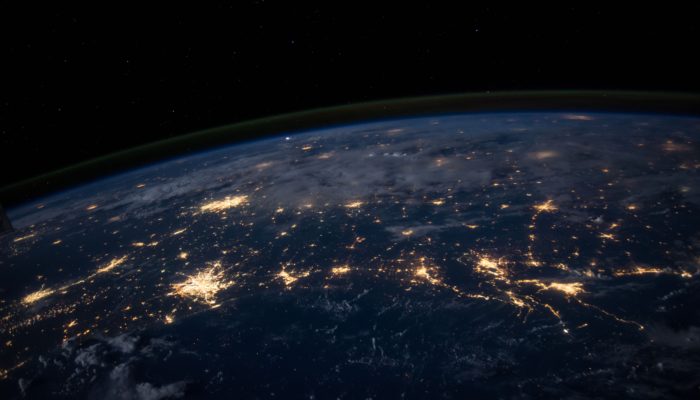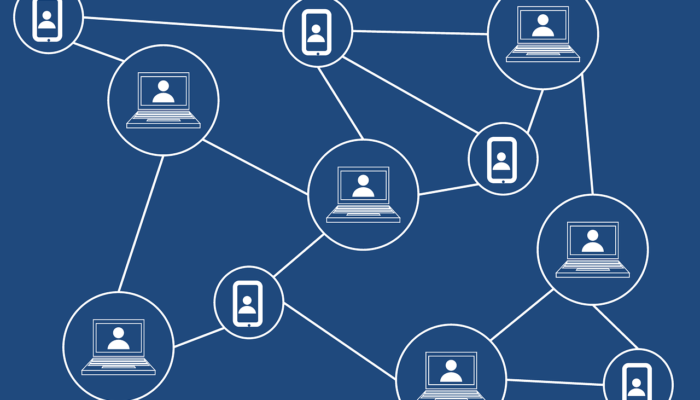この記事では仮想通貨取引所のEXrates(エクスレーツ)について、
その特徴や登録方法、二段階認証の設定方法をお伝えしています。
EXrates取引所について知りたい、実際に口座を開設したいという方はぜひ参考にしてみて下さい。
目次
EXrates(エクスレーツ)取引所とは?
EXrates取引所は、2016年に開設された海外仮想通貨取引所で、
エストニア共和国に拠点を置いています。
2019年9月現在、調整取引所高における時価総額は20位となっており、
数ある仮想通貨取引所の中でも、比較的上位に位置しています。

EXrates(エクスレーツ)取引所の特徴は?
では次に、EXrates取引所の特徴を見ていくことで、その詳細に迫っていきましょう。
豊富な仮想通貨ペア
先述の通り、EXrates取引所は海外を拠点に活動しているため、
日本国内のような厳しい規制基準などもなく、豊富な通貨ペアが用意されています。
主要コインからアルトコインまで、豊富な120通貨以上のペアが存在するため、
投資の幅が広がることは間違いありません。
高いセキュリティー性
仮想通貨取引所で度々問題となるのがハッキングによる仮想通貨流出ですが、
EXrates取引所には、95%以上の通貨がコールドウォレットに保管されています。
通常ハッカーは、オンライン回線を通じてハッキング攻撃を仕掛けてくるため、
ウォレットをオフラインで管理してしまえば、攻撃の手段が無くなってしまいます。
仮に残りの5%がハッキングを受けても95%は安全であるため、
なにか問題があっても、顧客の資産への影響は少ないでしょう。
1秒間に1万取引が可能
EXratesでは、1秒間に1万回の取引が可能となっています。
高速での取引ができるため、実際に取引する場面において約定などで有利と言えますね。
EXrates(エクスレーツ)取引所への登録方法は?
ではここからは、EXrates取引所への登録方法をご紹介していきます。
尚、EXrates取引所は日本語に対応しておらず、
英語とロシア語のみの対応となっていますので英語を使っての解説となります。
公式サイトにアクセス
まずは公式サイトにアクセスし、画面右上の「Register」をクリックして下さい。
クリック後、必要事項を入力するポップアップが表示されるので、
「Email」の箇所に登録用のメールアドレスを入力します。
メールアドレスの下には、
「Are you a U.S. citizen/resident?(あなたは米国市民もしくは居住者ですか?)」
と表記されているので、「No, I am not」にチェックを入れます。
「Create an account(アカウント作成)」の下にある、
「I agree with Terms and Conditions(利用規約と条件に同意します)」の横のチェックボックにチェックを入れ、
「Create an account」をクリックします。
次に「私はロボットではありません」にチェックを入れ、
先程入力したメールアドレスのメールアカウントを確認して下さい。
メールの文中に「Please click here Reference」とあるので、Referenceをクリックして下さい。
パスワードの設定
Referenceをクリックすると、パスワード設定用のページに移動します。
パスワードは最低8文字、最大20文字まで設定することが可能で、英数字や記号を混合させる必要があります。
誕生日や自分の名前など、推測されやすい数列、文字列は避けて、
極力ランダムなものにするようにしましょう。
また、大文字や記号を含めることで更にパスワードの強度を高めることができます。
上部に最初のパスワードを、下部に確認のためにもう一度同じパスワードを入力したら、
「Finish registration(登録を完了させる)」をクリックすれば登録の完了となります。
二段階認証設定をしておこう!
仮想通貨は大切な資産である以上、口座開設後は二段階認証設定をしっかりと行っておきましょう。
ここではその方法を解説していきます。
まずはログイン
まずはEXrates取引所にログインし、画面右上の人のマークにカーソルを合わせます。
するとメニューが一覧で表示されるので「Settings」をクリックして下さい。
すると「Google Authenticator」と表示されているので、その部分をクリックして下さい。
Google Authenticatorの導入
ステップ1では、Google PlayもしくはApp StoreからGoogle Authenticatorをスマートフォンにダウンロードします。
既に導入している方は、「To the next step」をクリックして下さい。
ステップ2
ステップ2では、QRコード横に表示されている、英数字混合のキーを
紙などのオフライン媒体に書き写し保管しておきます。
これは、バックアップに必要となるため、必ずメモするようにしておきましょう。
メモが完了したら、Google AuthenticatorでQRコードを読み込み、
「Ok, I did it」をクリッします。
ステップ3
ステップ3では、「Password」の箇所に取引所にログインする時のパスワードを、
「PIN code from the letter」には、登録時に利用したメールアドレス宛に送られてくる
8桁のコードを入力し、「Enable GA」をクリックすれば二段階認証設定の完了となります。
まとめ
いかがだったでしょうか?
EXrates取引所はエストニアを拠点とする海外仮想通貨取引所です。
海外の取引所であるため、利用は自己責任となります。
ですので、自分でできる最低限のセキュリティー設定は行っておくようにしましょう。